调节Win7系统自动息屏时间方法
来源:插件之家
时间:2023-07-02 11:41:44 229浏览 收藏
珍惜时间,勤奋学习!今天给大家带来《调节Win7系统自动息屏时间方法》,正文内容主要涉及到等等,如果你正在学习文章,或者是对文章有疑问,欢迎大家关注我!后面我会持续更新相关内容的,希望都能帮到正在学习的大家!
win7系统屏幕自动息屏时间如何调节?我们在使用电脑的时候,如果暂时离开,过了一会儿之后电脑就会自动息屏,这是因为我们设置了屏幕的自动息屏。如果你不想要息屏,或者是想要去修改息屏的时间,都可以自己去进行相关更改的。很多小伙伴不知道怎么详细操作,小编下面整理了win7系统屏幕自动息屏时间调节教程,如果你感兴趣的话,跟着小编一起往下看看吧!

win7系统屏幕自动息屏时间调节教程
1、点击桌面左下角就可以打开控制面板。

2、把右上角的查看方式改为大图标。
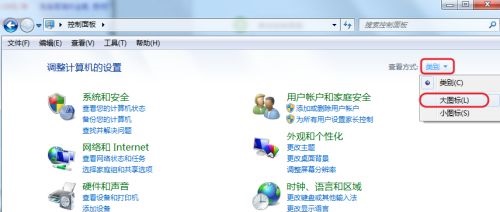
3、找到电源选项。
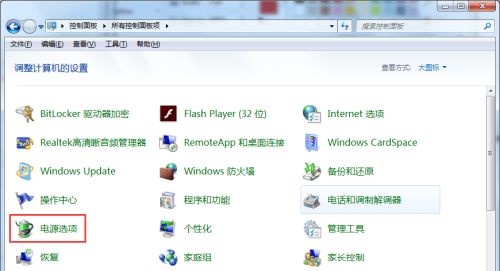
4、点击更改计划设置。
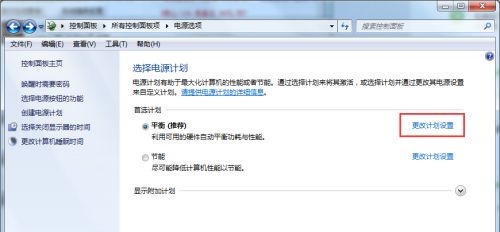
5、然后在图示位置就可以更改息屏时间了,最后点击保存修改即可。
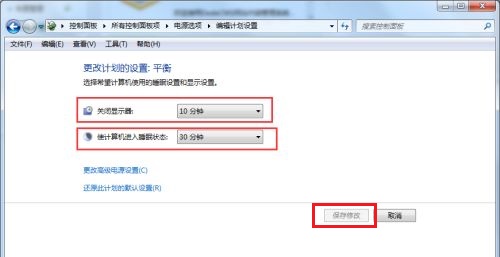
以上就是【win7系统屏幕自动息屏时间如何调节-win7系统屏幕自动息屏时间调节教程】全部内容了,更多精彩教程尽在本站!
以上就是本文的全部内容了,是否有顺利帮助你解决问题?若是能给你带来学习上的帮助,请大家多多支持golang学习网!更多关于文章的相关知识,也可关注golang学习网公众号。
声明:本文转载于:插件之家 如有侵犯,请联系study_golang@163.com删除
相关阅读
更多>
-
501 收藏
-
501 收藏
-
501 收藏
-
501 收藏
-
501 收藏
最新阅读
更多>
-
452 收藏
-
258 收藏
-
171 收藏
-
238 收藏
-
273 收藏
-
137 收藏
-
322 收藏
-
332 收藏
-
374 收藏
-
474 收藏
-
260 收藏
-
237 收藏
课程推荐
更多>
-

- 前端进阶之JavaScript设计模式
- 设计模式是开发人员在软件开发过程中面临一般问题时的解决方案,代表了最佳的实践。本课程的主打内容包括JS常见设计模式以及具体应用场景,打造一站式知识长龙服务,适合有JS基础的同学学习。
- 立即学习 543次学习
-

- GO语言核心编程课程
- 本课程采用真实案例,全面具体可落地,从理论到实践,一步一步将GO核心编程技术、编程思想、底层实现融会贯通,使学习者贴近时代脉搏,做IT互联网时代的弄潮儿。
- 立即学习 516次学习
-

- 简单聊聊mysql8与网络通信
- 如有问题加微信:Le-studyg;在课程中,我们将首先介绍MySQL8的新特性,包括性能优化、安全增强、新数据类型等,帮助学生快速熟悉MySQL8的最新功能。接着,我们将深入解析MySQL的网络通信机制,包括协议、连接管理、数据传输等,让
- 立即学习 500次学习
-

- JavaScript正则表达式基础与实战
- 在任何一门编程语言中,正则表达式,都是一项重要的知识,它提供了高效的字符串匹配与捕获机制,可以极大的简化程序设计。
- 立即学习 487次学习
-

- 从零制作响应式网站—Grid布局
- 本系列教程将展示从零制作一个假想的网络科技公司官网,分为导航,轮播,关于我们,成功案例,服务流程,团队介绍,数据部分,公司动态,底部信息等内容区块。网站整体采用CSSGrid布局,支持响应式,有流畅过渡和展现动画。
- 立即学习 485次学习
